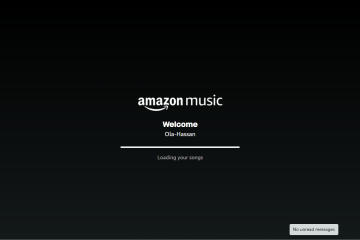Verificar el uso de la CPU te ayuda a comprender por qué tu PC se ralentiza o por qué una aplicación no responde. Windows 10 ofrece varias herramientas integradas que muestran la actividad en tiempo real, la carga por núcleo y los procesos en segundo plano que pueden exigir demasiado a su CPU.
Esta guía muestra las formas más rápidas de verificar el uso de la CPU y brinda herramientas más profundas para el monitoreo avanzado.
1) Verifique el uso de la CPU con el Administrador de tareas
Presione Ctrl + Shift + Esc y seleccione Más detalles si aparece la vista compacta. A continuación, elija la pestaña Rendimiento. Aquí puede ver el porcentaje de CPU en vivo, la velocidad del reloj, el recuento de núcleos y el historial de utilización.
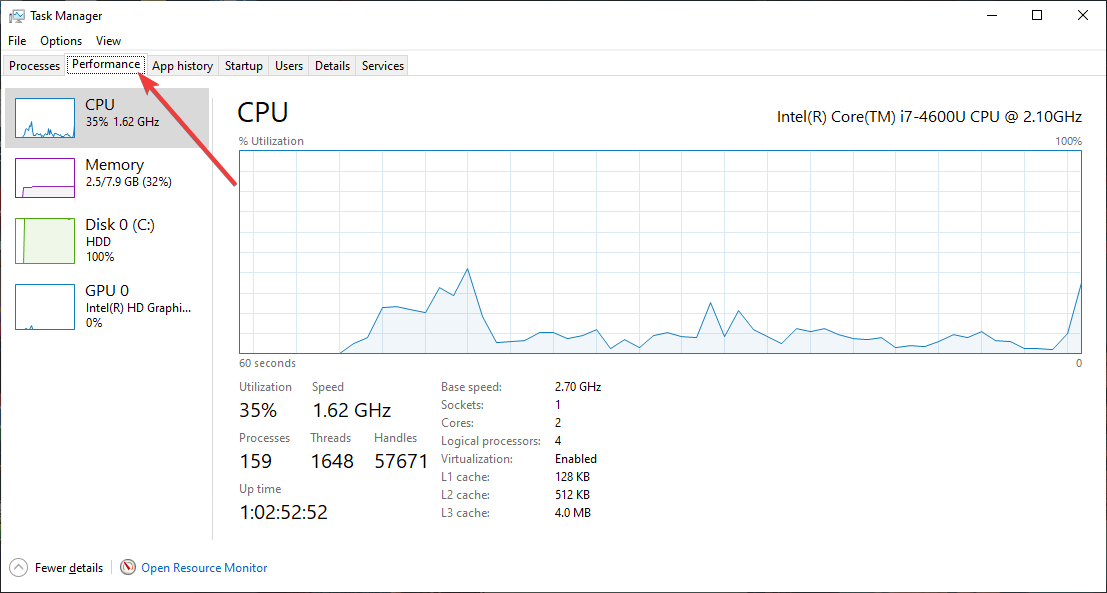
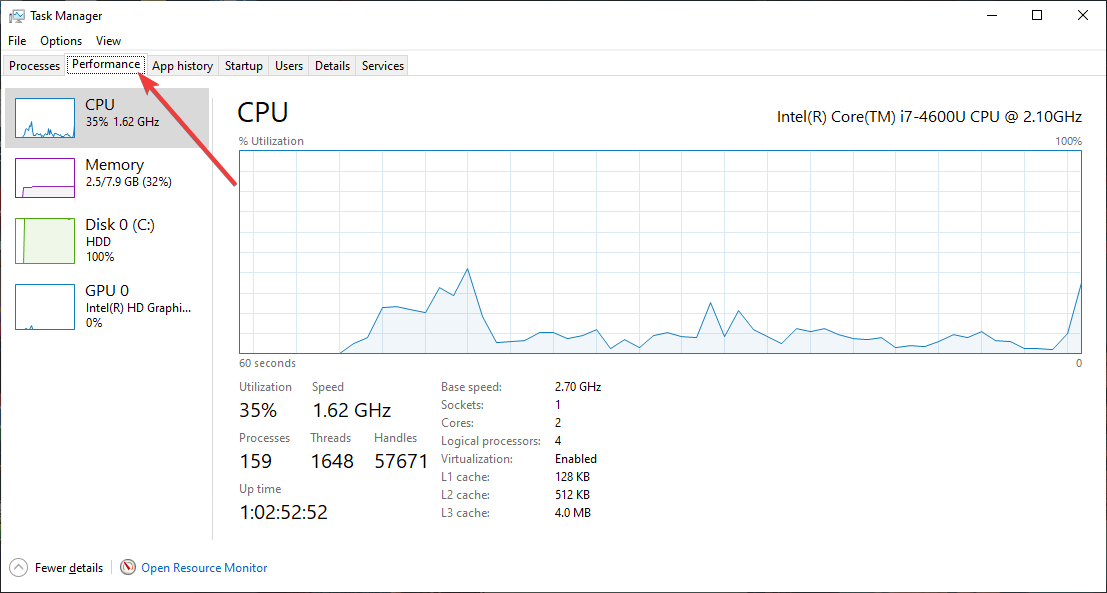
Para ver el uso de CPU por aplicación, haga clic en la pestaña Procesos en la parte superior y haga clic en el encabezado de la columna de CPU para ordenar por uso más alto. Ahora puede buscar aplicaciones o servicios que se ejecutan por encima de los niveles normales.
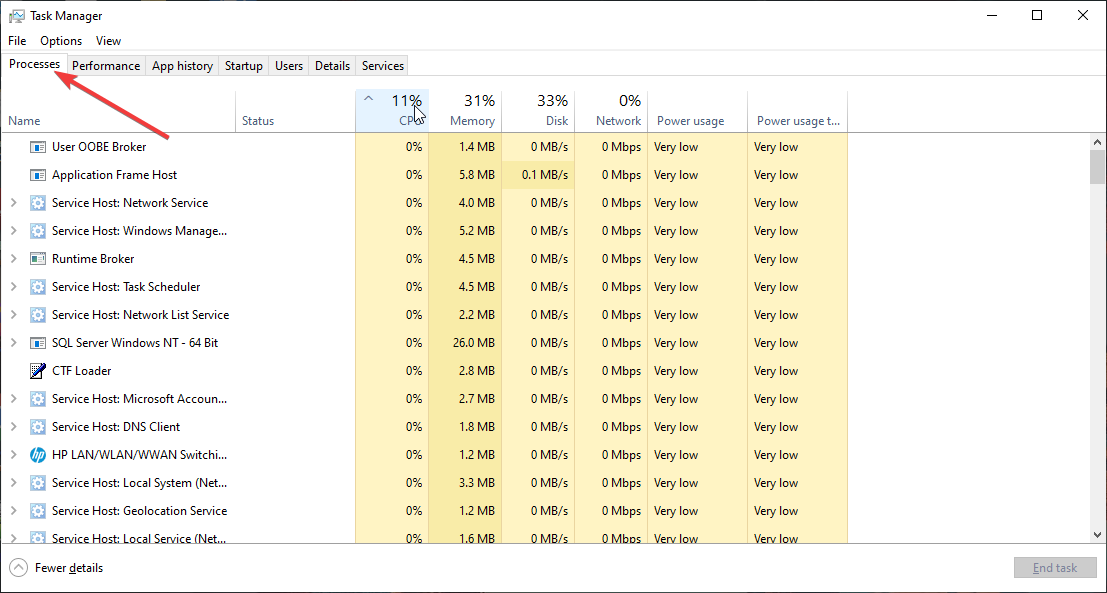
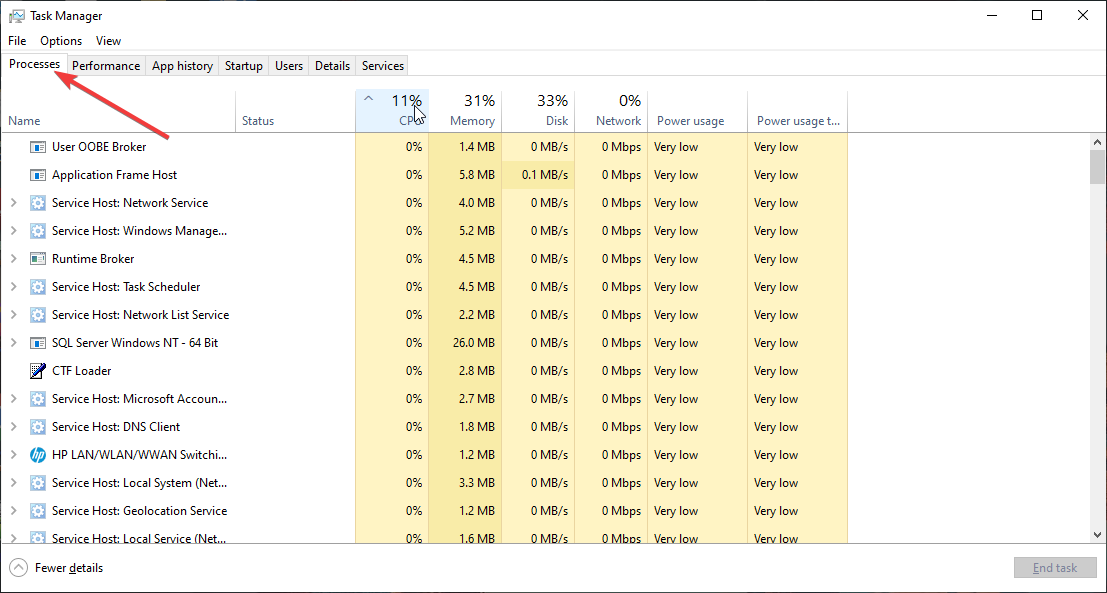
Por último, puede cambiar a una vista de procesador lógico (por núcleo) para ver si el uso se distribuye uniformemente entre la CPU. Simplemente haga clic derecho en el gráfico de CPU y seleccione Cambiar gráfico a > Procesadores lógicos. Desde aquí, observe si los núcleos permanecen al máximo mientras otros permanecen inactivos.
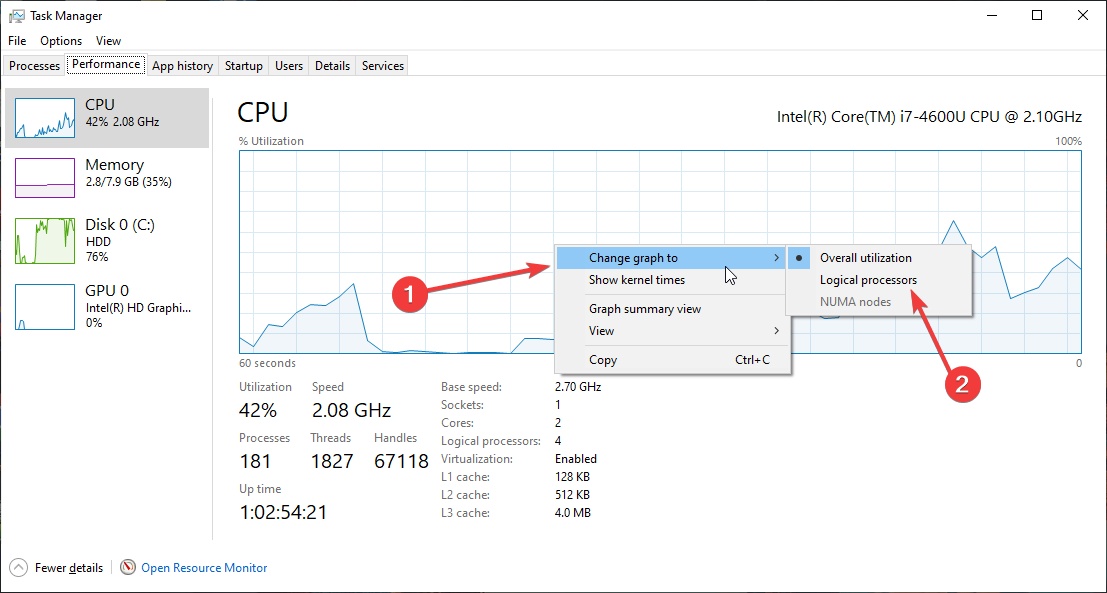
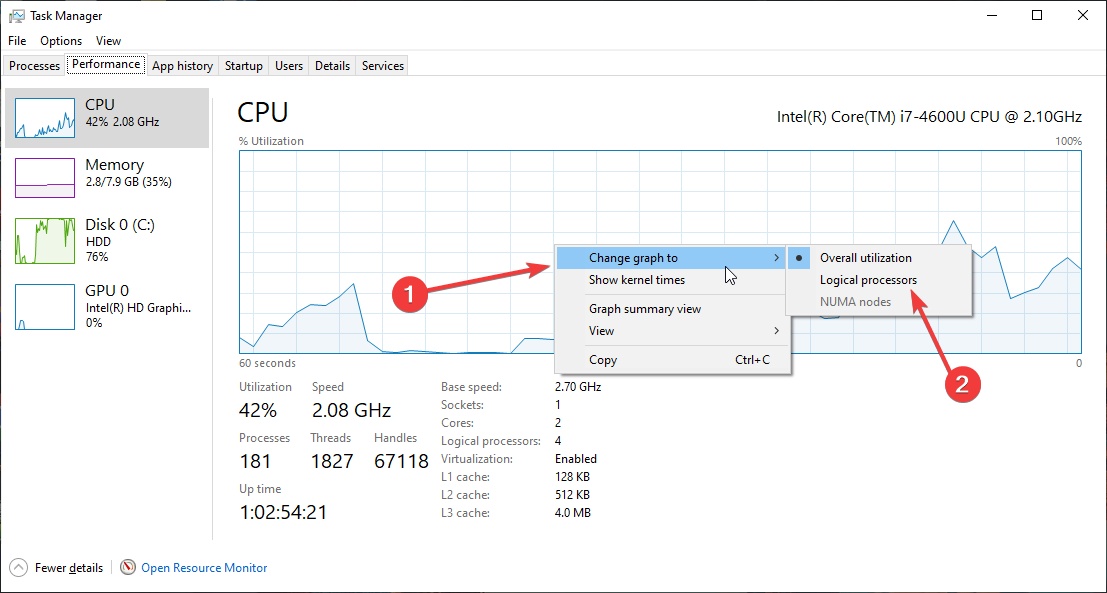
2) Ver el uso de la CPU con la barra de juegos de Windows 10
La barra de juegos muestra una pequeña superposición que muestra el uso de la CPU incluso cuando las aplicaciones se ejecutan en pantalla completa. Para usar esto, presione Windows + G y seleccione Rendimiento en el panel de widgets. Ahora, activa la supervisión de la CPU.
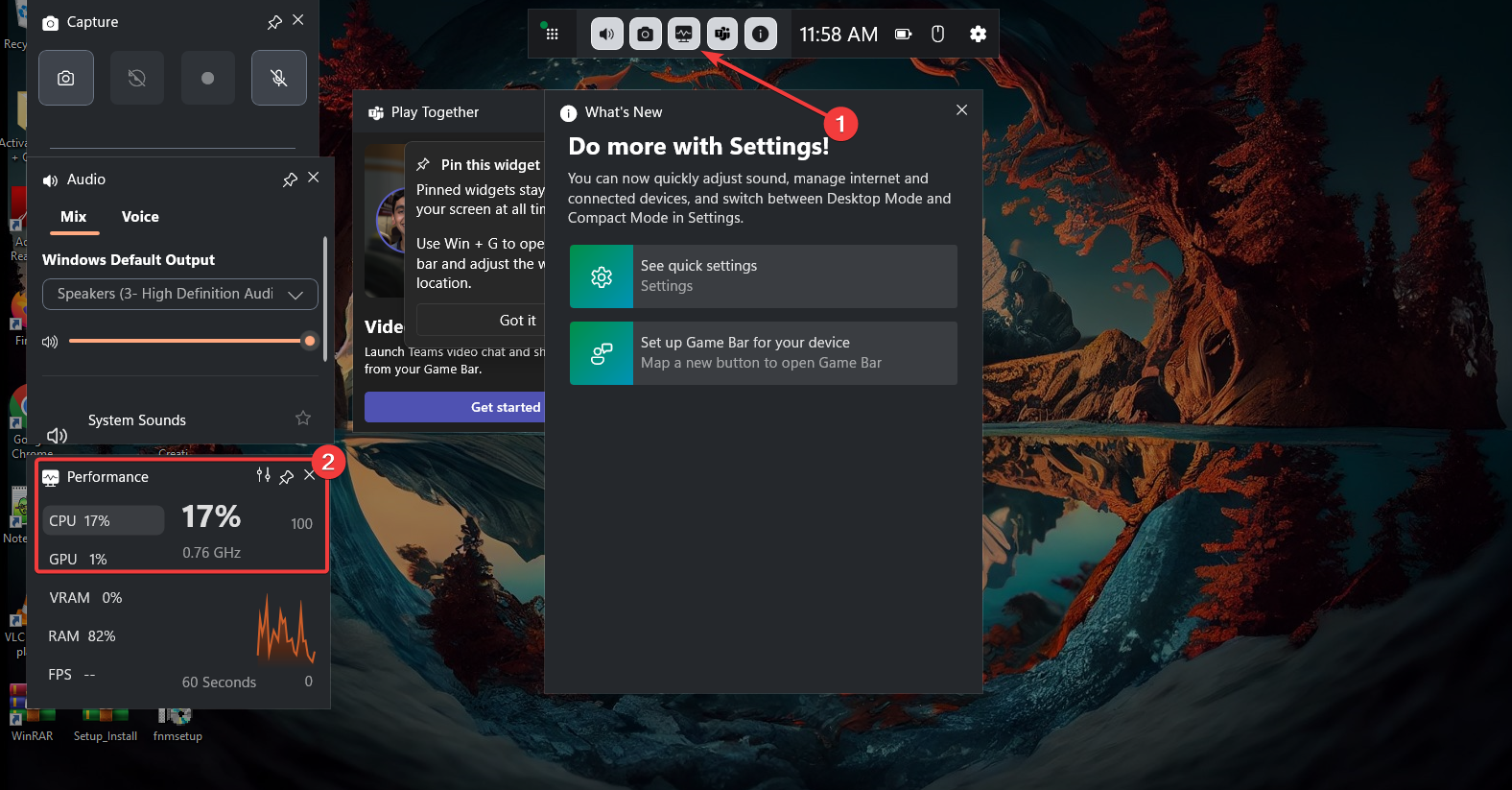
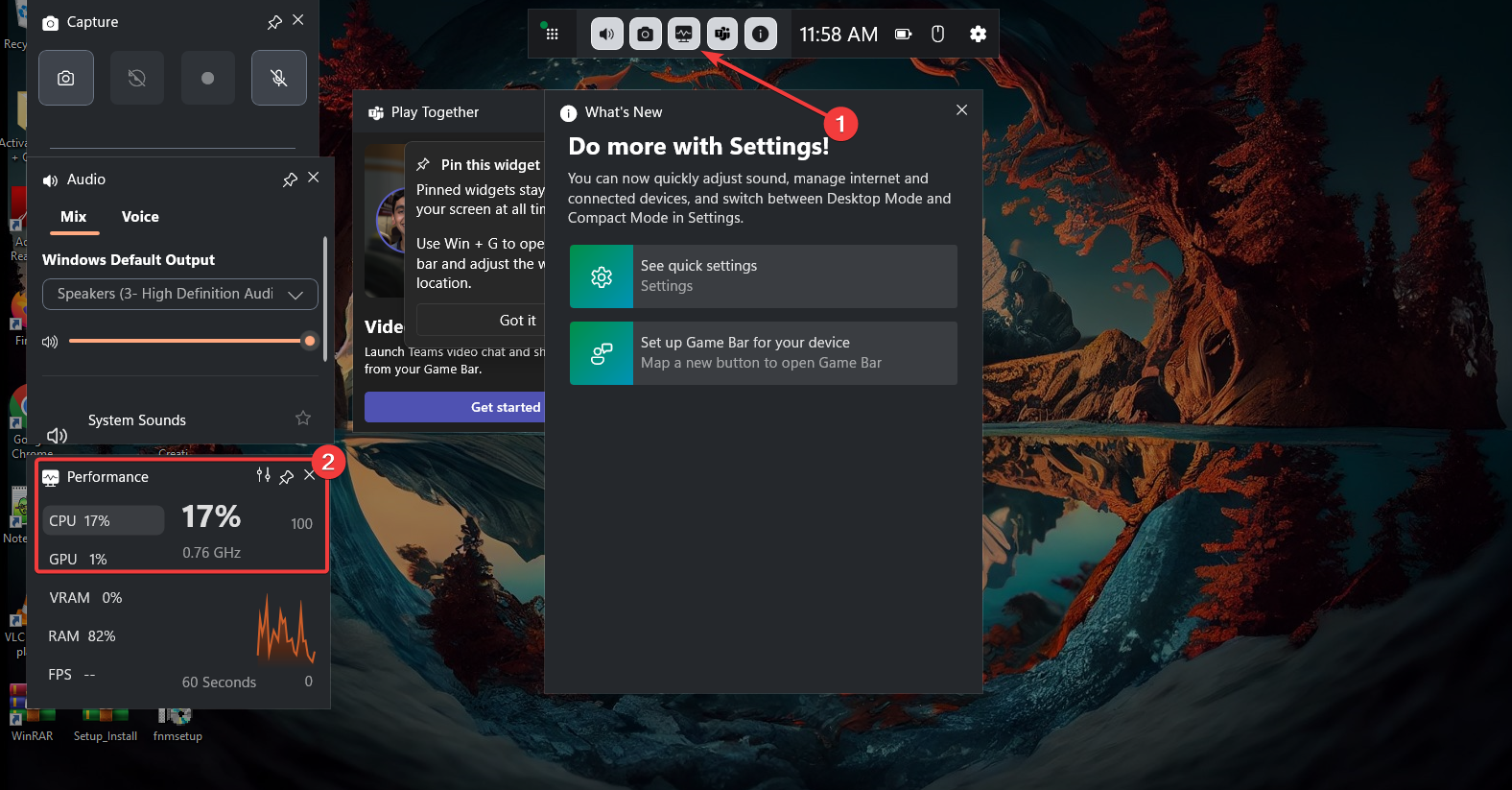
Por último, haga clic en el icono Fijar para fijar el widget y realizar un seguimiento en tiempo real
3) Utilice Resource Monitor para obtener información más detallada sobre la CPU
Resource Monitor muestra el comportamiento de la CPU a nivel de procesos, servicios y subprocesos. Es más detallado que el Administrador de tareas.
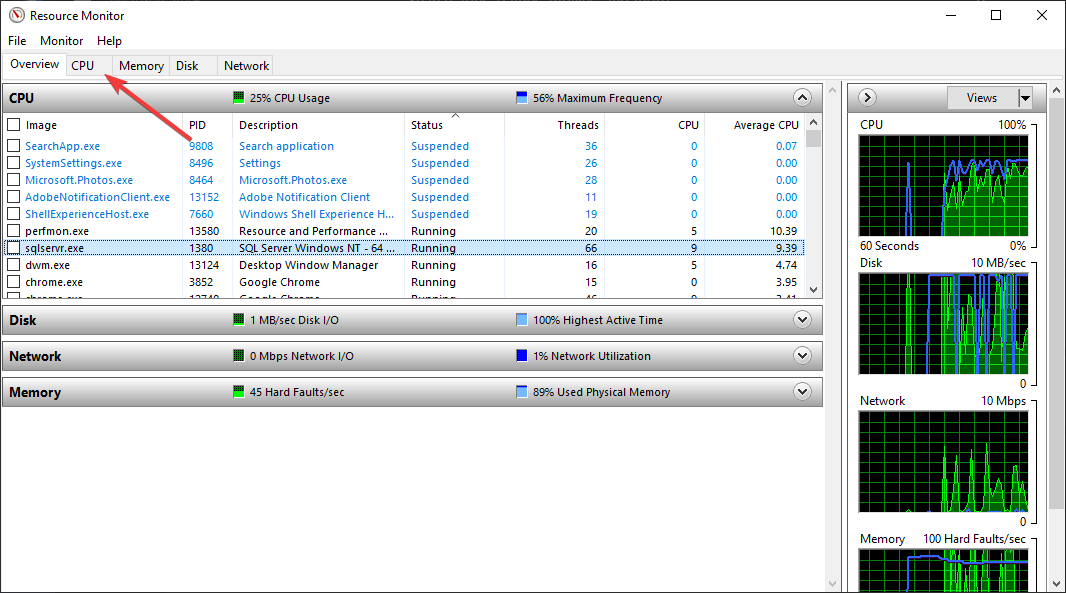
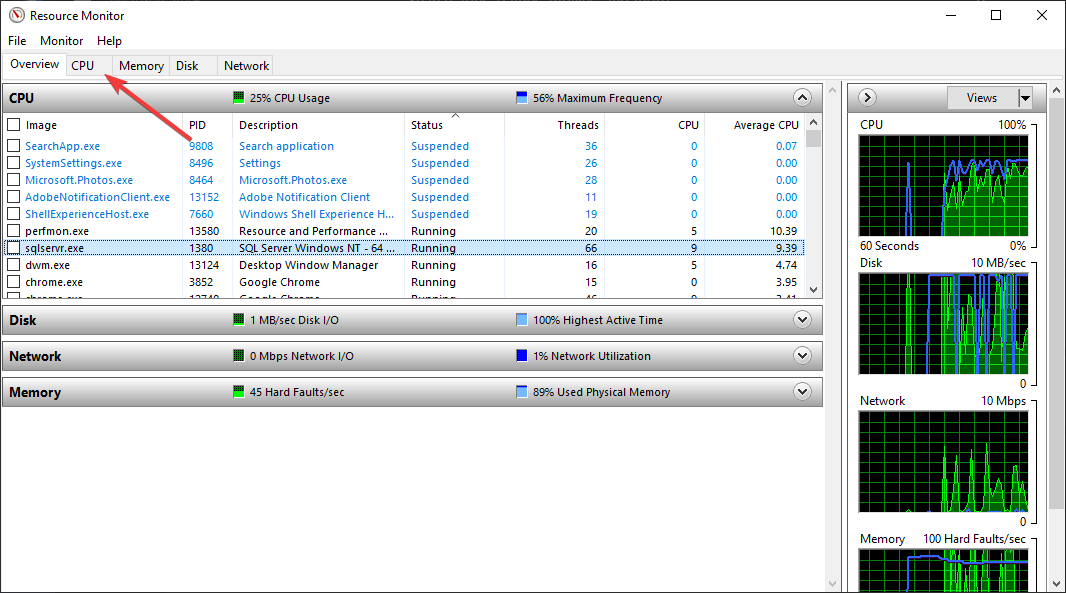
Para iniciar Resource Monitor, presione la tecla de Windows y escriba Resource Monitor. A continuación, seleccione CPU para ver los procesos y subprocesos activos. Desde aquí, ahora puede expandir cada proceso para mostrar servicios, identificadores y subprocesos. Esto le ayuda a comprender por qué un proceso afecta a la CPU.
4) Supervise el uso de la CPU con Performance Monitor
Performance Monitor realiza un seguimiento de las métricas de la CPU a largo plazo. Es ideal para diagnosticar problemas que ocurren de manera impredecible.
Para iniciar la herramienta Monitor de rendimiento, presione la tecla Windows + R para abrir Ejecutar, luego escriba perfmon y presione Entrar. A continuación, haga clic en el botón + y agregue contadores como Tiempo de procesador, Tiempo de interrupción y % de tiempo privilegiado. Por último, haga clic en Aceptar cuando haya terminado.
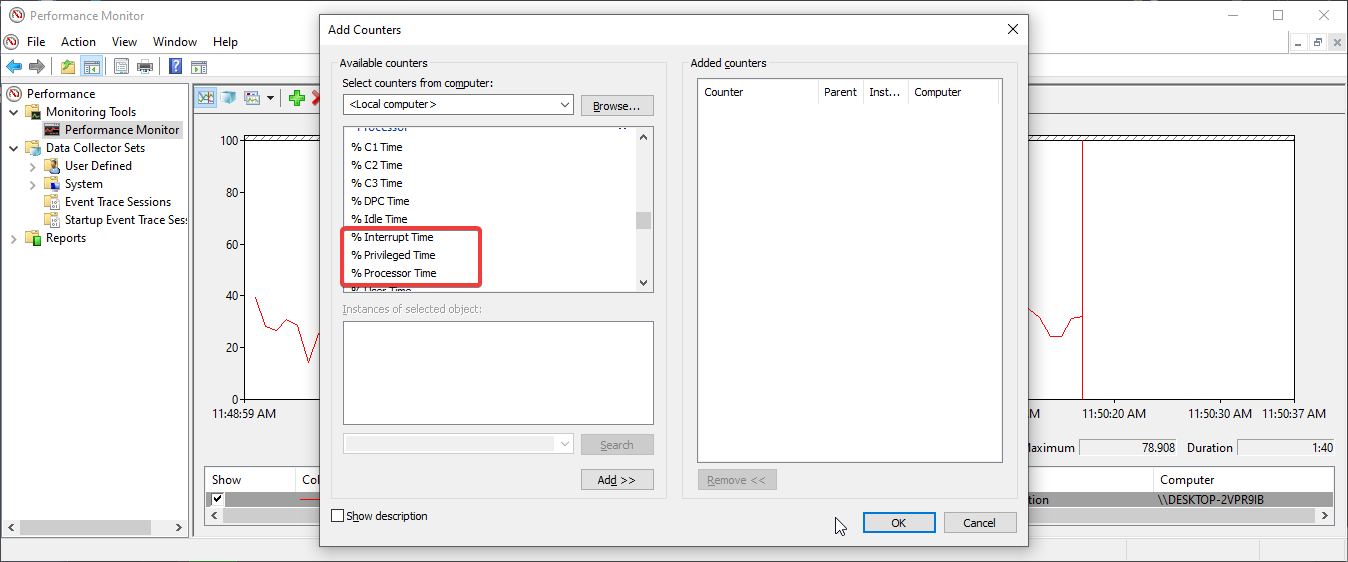
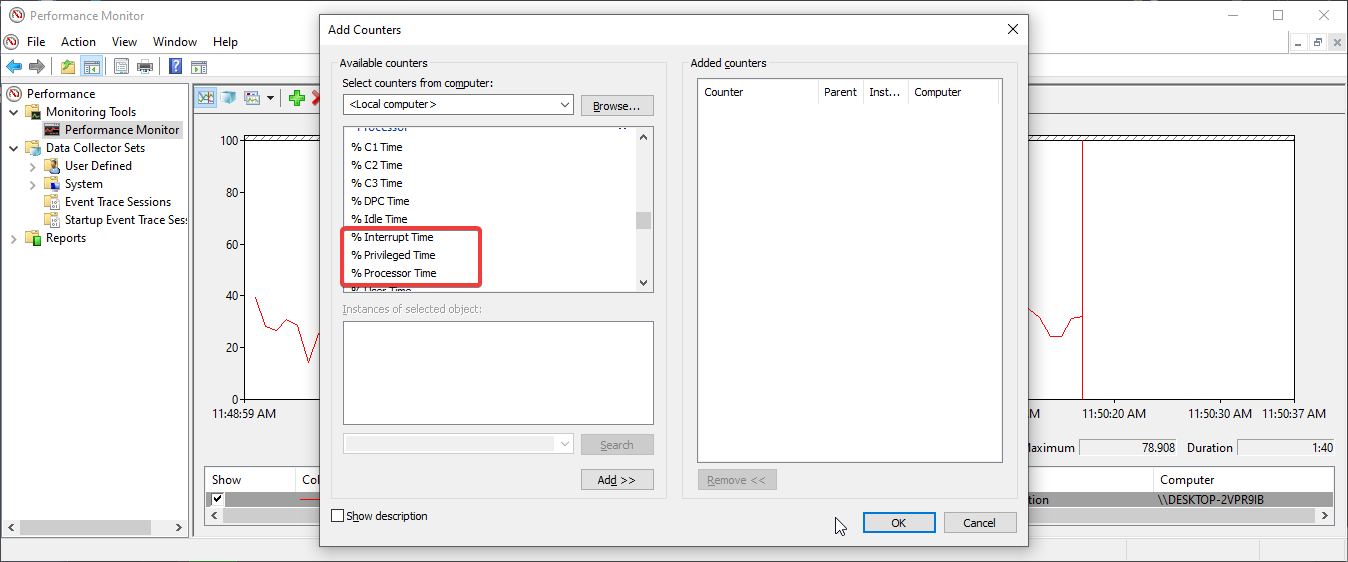
Consejo profesional: cree un conjunto de recopiladores de datos para el registro. Abra Conjuntos de recopiladores de datos > Definidos por el usuario, cree un nuevo conjunto, agregue contadores de CPU y guarde el registro para realizar un seguimiento de las tendencias de uso.
5) Verifique el uso de la CPU a través de la línea de comando
Presione la tecla de Windows, escriba powershell y seleccione la opción Windows PowerShell. A continuación, copie y pegue el siguiente comando y presione Entrar
Get-Counter’\Processor(_Total)\% Processor Time’
También puede usar el comando WMIC para verificaciones de uso simples en el símbolo del sistema. Simplemente busque cmd en Inicio, seleccione Símbolo del sistema y ejecute el siguiente comando:
wmic cpu get loadpercentage
Las herramientas de terceros ofrecen funciones como monitoreo de temperatura por núcleo, superposiciones en juegos y gráficos históricos de los que carecen las herramientas de Windows.
Las opciones comunes incluyen HWInfo, MSI Afterburner y Open Hardware Monitor. Estas herramientas brindan una visión más profunda del comportamiento real de su CPU bajo carga.
7) Comprenda las lecturas de uso de la CPU
Saber lo que significan los números le ayuda a interpretar los picos, los rangos de carga normales y los posibles problemas.
Uso normal versus alto de la CPU
La navegación ligera se mantiene entre el 5% y el 20%. Las tareas pesadas, como exportar vídeos o jugar, pueden alcanzar entre un 60 % y un 100 % temporalmente.
Qué significan los picos temporales
Los picos breves se producen cuando se inician aplicaciones, se cargan páginas web o se escanean archivos. Son normales a menos que sean constantes.
Cuando una CPU alta y sostenida indica un problema
Si el uso se mantiene por encima del 80-90 % durante cargas de trabajo livianas, es posible que tenga un proceso atascado, un análisis en segundo plano o un problema con el controlador.
8) Solucionar problemas de uso elevado de CPU
Cerrar aplicaciones pesadas en segundo plano Buscar malware o tareas desconocidas Actualizar controladores y componentes de Windows Detener programas de inicio problemáticos
Preguntas frecuentes
¿Por qué mi CPU está al 100 %? Una aplicación pesada, un proceso atascado o un análisis de malware pueden provocar un uso elevado y sostenido.
¿Puedo controlar la temperatura de la CPU en Windows 10? Windows no incluye una herramienta de temperatura, pero monitores de terceros pueden mostrar datos térmicos.
¿Puede el uso de la CPU provocar que el sistema se congele? Sí. Cuando el uso se mantiene al 100 %, las aplicaciones compiten por el tiempo de CPU y se ralentizan.
¿Cómo registro el uso de la CPU a lo largo del tiempo? Utilice los conjuntos de recopiladores de datos de Performance Monitor para generar registros de uso a largo plazo.
Resumen
El Administrador de tareas ofrece la forma más rápida de ver el uso de la CPU. Si necesita información más profunda, herramientas como Resource Monitor y Performance Monitor muestran la actividad en tiempo real, el comportamiento por núcleo y las tendencias a largo plazo. Game Bar ayuda cuando se ejecutan aplicaciones en pantalla completa.
Conclusión
Windows 10 le ofrece varias formas confiables de monitorear el uso de la CPU. Comience con el Administrador de tareas para realizar comprobaciones rápidas, luego use el Monitor de recursos o el Monitor de rendimiento para solucionar picos importantes o desaceleraciones continuas. Con estas herramientas, puede identificar problemas más rápido y mantener su sistema funcionando sin problemas.